7 nepamanītas Todoist funkcijas, kuras jums vajadzētu izmantot
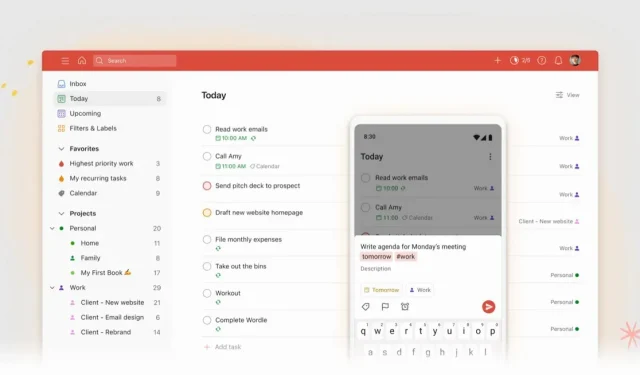
Todoist ir lieliska produktivitātes lietotne. Pastāvot jau vairāk nekā desmit gadus, noteikti ir funkcijas, par kurām jūs nezināt.
Todoist ir viena no vecākajām uzdevumu pārvaldības lietotnēm. Un fakts, ka produktivitātes lietotne pastāv jau vairāk nekā desmit gadus, daudz saka par tās spēju pielāgoties, lai neatpaliktu no laika. Turklāt pēdējos gados Todoist ir veicis milzīgu pārprojektēšanas projektu, un rezultāts ir patiešām pārsteidzošs visās platformās. Pievienojiet tam daudz ļoti noderīgu funkciju, kas ir aizgūtas šeit un tur, un jūs iegūsit ārkārtīgi funkcionālu pakalpojumu. Bet neatkarīgi no tā, vai esat to lietojis ilgu laiku vai nē, iespējams, ir funkcijas, kas jums joprojām nav zināmas vai gandrīz nezināmas.
Uzziniet, kā izmantot viedo rakstīšanu
Viedā rakstīšana ir viens no Todoist vislabāk glabātajiem noslēpumiem. Sistēma analizē ievadīto informāciju un var sākt atbilstošas darbības. Ja ierakstāt, piemēram, “saņem pienu rīt plkst. 8:00”, datums un laiks tiks izcelti un šī informācija tiks pievienota uzdevumam.
Tas darbojas arī, lai atzīmētu kolēģus, projektus, filtrus vai pat iestatītu prioritātes līmeni (no P1, P2 utt.). Izmantojiet #, lai identificētu projektu, @, lai pievienotu etiķeti, un +, lai piešķirtu kontaktpersonu.
Apgūstiet komandjoslu
Gandrīz visām produktivitātes programmām ir komandjoslas koncepcija. Nospiediet Cmd/Ctrl + K, un parādīsies pilna meklēšanas josla. Tur varat ievadīt komandas, lai izveidotu jaunu piezīmi, pārietu uz iesūtni vai ko citu.
Ritiniet sarakstu uz leju, un jūs redzēsit visas esošās darbības un to atbilstošās īsceļus. Piemēram, varat izmantot taustiņu Q, lai pārslēgtos uz “ātrās ievades” režīmu, un taustiņu /, lai atvērtu meklēšanu. No otras puses, taustiņš? parāda esošos saīsnes.
Izmantojiet apraksta apgabalu, lai veiktu visaptverošas piezīmes
Ja esat tāds cilvēks, kurš uzdevumam pievieno daudz detaļu, programma Todoist ļauj pievienot aprakstu jebkuram uzdevumam, to pievienojot. Bet labāk ir noklikšķināt uz uzdevuma, lai to pilnībā izvērstu.
Kad atrodaties sadaļā Apraksts, jūs redzēsit ļoti pilnīgu veidni. Varat izcelt jebkuru tekstu, formatēt to un pat pievienot tam saites. Un, ja jūs to vienkārši ielīmēsit, Todoist to pārveidos par noklikšķināmu saiti ar lapas nosaukumu.
Turklāt spēlē ir klāt Markdown. Varat izmantot jaukšanu, lai izveidotu subtitrus, pasvītrotu slīprakstam utt.
Nebaidieties mērogot
Lielākā daļa šo lietojumprogrammu ir paredzētas liela apjoma informācijas parādīšanai ekrānā, un ir grūti mērogot visu šo saturu. Piemēram, ja vēlaties atvilkt elpu vai vienkārši detalizēti aplūkot šodienas uzdevumus, jums patiks Todoist tālummaiņas funkcija.
Atlasiet skatu un pēc tam izmantojiet īsinājumtaustiņus Cmd/Ctrl + Plus (+), lai tuvinātu. Teksts tiks izvērsts, tāpat kā lietotāja interfeisa elementi. Dariet to piecas vai sešas reizes, līdz sānjosla pazūd un tiek parādīts tikai uzdevumu saraksts. Un otrādi, izmantojiet mīnusa taustiņu (-), lai tālinātu.
Pārvaldiet savu kalendāru atbilstoši savām vajadzībām
Todoist piedāvā dziļu integrāciju ar Google kalendāru abos virzienos. Ja programmā Todoist pievienosit uzdevumu ar sākuma un beigu laiku, tas tiks parādīts Google kalendārā. Kad Google kalendārā izveidojat tikšanos, tā tiek parādīta pakalpojumā Todoist. Ar reāllaika sinhronizāciju abos virzienos.
Tomēr šī integrācija ir manuāli jāaktivizē sadaļā Iestatījumi > Integrācijas > Pārskats > Google kalendārs > Pievienot.
Pārvērtiet savu uzdevumu sarakstu par Trello dēli
Ja jums patīk kanbans, Todoist ir nodrošinājis jūs. Darbplūsmai nav nepieciešama Trello vai Asana. Jūs varat pārvērst jebkuru projektu par Tableau. Lai iestatītu Kanban, dodieties uz View > Board. Todoist automātiski sašķiro produktus sadaļās. Varat noklikšķināt uz sadaļas, lai to pārdēvētu, un varat pievienot sadaļas.
Varat arī jebkurā laikā atgriezties saraksta skatā.
Izmantojiet sadaļas visur
Tāpat kā uzdevumus ir lietderīgi sadalīt apakšuzdevumos, projektu sadalīšana sadaļās ir ļoti ērta. Lietderīgāk to darīt iesūtnē, lai varētu kārtot uzdevumus dažādās sadaļās pirms to pievienošanas projektam.
Uzdevumu kārtošana dažādās sadaļās palīdz nodalīt lietas un iegūt skaidrību. Tas ir daudz vienkāršāk nekā projektu sarakstā iekļaut bezgalīgu uzdevumu sarakstu.
Izmantojiet pogu “Pievienot sadaļu” izvēlnē ar trim maziem punktiem vai S-taustiņa īsinājumtaustiņu, lai pievienotu sadaļu. Piešķiriet tam nosaukumu un sāciet pievienot uzdevumus, tos velkot un nometot.



Atbildēt